Kā pārvietoties Word 2007 tabulā
Uzziniet, kā efektīvi pārvietoties Word 2007 tabulā, izmantojot īsinājumtaustiņus un peles darbības, lai optimizētu savu darba plūsmu.
Logaritmi un logaritmiskā mērogošana ir rīki, kurus vēlaties izmantot savās Excel diagrammās, jo tie ļauj veikt kaut ko ļoti spēcīgu. Izmantojot vērtību ass logaritmisko mērogošanu, varat salīdzināt relatīvās izmaiņas (nevis absolūtās izmaiņas) datu sēriju vērtībās.
Piemēram, sakiet, ka vēlaties salīdzināt liela uzņēmuma pārdošanas apjomus, kas aug stabili, bet lēni (10 procenti gadā) ar mazāka uzņēmuma pārdošanas apjomu, kas aug ļoti ātri (50 procenti gadā). Tā kā tipiskā līniju diagrammā tiek salīdzinātas absolūtās datu vērtības, ja šo divu uzņēmumu pārdošanas apjomus attēlojat vienā līniju diagrammā, jūs pilnībā nepamanīsit faktu, ka viens uzņēmums aug daudz ātrāk nekā otrs uzņēmums.
Šis attēls parāda tradicionālu vienkāršu līniju diagrammu. Šajā līniju diagrammā netiek izmantota vērtību ass logaritmiskā mērogošana.
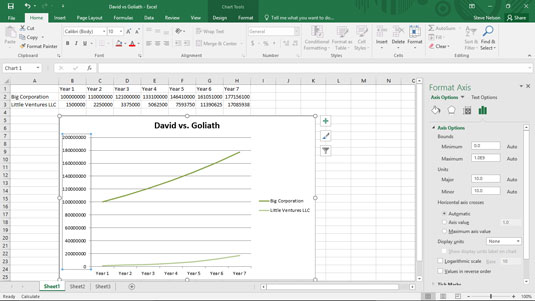
Līniju diagramma, kurā ir attēloti divu konkurentu pārdošanas apjomi, bet bez logaritmiskās mērogošanas.
Tagad apskatiet līniju diagrammu, kas parādīta nākamajā attēlā. Šī ir viena un tā pati informācija tajā pašā diagrammas tipā un apakštipā, taču vērtību ass mērogošana ir mainīta, lai izmantotu logaritmisko mērogošanu. Izmantojot logaritmisko mērogošanu, tiek parādīti augšanas ātrumi, nevis absolūtās vērtības. Un, kad jūs uzzīmējat izaugsmes tempus, kļūst skaidrs mazā uzņēmuma daudz ātrāks izaugsmes temps. Faktiski jūs varat ekstrapolēt abu uzņēmumu pieauguma tempu un uzminēt, cik ilgs laiks būs nepieciešams, lai mazais uzņēmums sasniegtu lielo uzņēmumu. (Vienkārši pagariniet līnijas.)
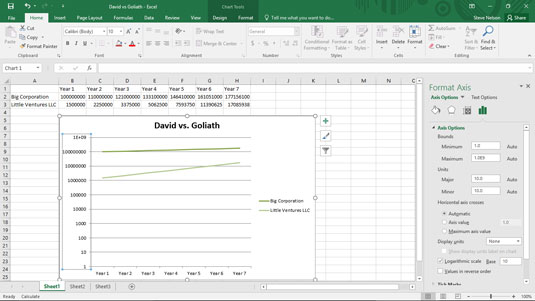
Vienkārša līniju diagramma, kas izmanto vērtību ass logaritmisko mērogošanu.
Lai norādītu programmai Excel, ka vēlaties izmantot vērtību piekļuves logaritmisko mērogošanu, veiciet šīs darbības:
Ar peles labo pogu noklikšķiniet uz vērtības (Y) ass un pēc tam parādītajā īsinājumizvēlnē izvēlieties komandu Format Axis.
Kad tiek parādīts dialoglodziņš Format Axis, sarakstlodziņā atlasiet ierakstu Axis Options.
Lai liktu programmai Excel izmantot vērtības (Y) ass logaritmisko mērogošanu, vienkārši atzīmējiet izvēles rūtiņu Logaritmiskā skala un pēc tam noklikšķiniet uz Labi.
Programma Excel pārmēro diagrammas vērtību asi, lai izmantotu logaritmisko mērogošanu. Ņemiet vērā, ka sākotnēji programmā Excel tiek izmantota 10. bāzes logaritmiskā mērogošana. Bet jūs varat mainīt mērogošanu, ievadot citu vērtību logaritmiskās skalas bāzes lodziņā.
Uzziniet, kā efektīvi pārvietoties Word 2007 tabulā, izmantojot īsinājumtaustiņus un peles darbības, lai optimizētu savu darba plūsmu.
Šajā sarakstā ir iekļautas desmit populārākās Excel funkcijas, kas attiecas uz plašu vajadzību klāstu. Uzziniet, kā izmantot <strong>Excel funkcijas</strong> efektīvāk!
Uzziniet, kā pievienot papildu analīzes slāņus jūsu Excel diagrammām, lai uzlabotu vizualizāciju un sniegtu precīzākus datus. Šis raksts apraksta visas nepieciešamās darbības.
Uzziniet, kā iestatīt <strong>rindkopas atkāpi</strong> programmā Word 2013, lai uzlabotu dokumenta noformējumu un lasāmību.
Uzziniet, kā pareizi ievietot slejas programmā Word 2010, lai uzlabotu jūsu dokumentu formātu un struktūru.
Apsveriet iespēju aizsargāt Excel 2007 darblapu, lai izvairītos no neplānotām izmaiņām. Uzziniet, kā aizsargāt un atbloķēt šūnas, lai nodrošinātu datu integritāti.
Programmas Excel 2013 PMT funkcija aprēķina periodisko mūža rentes maksājumu. Šī funkcija ir būtiska hipotekāro kredītu maksājumu plānošanai.
Mācieties, kā veikt t-testus Excel programmā, izmantojot datus un aprakstot trīs t-testu veidus, kas noderēs jūsu datu analīzes procesā.
Uzziniet, kā filtrēt datu sarakstu programmā Excel 2016, lai ērti paslēptu nevēlamus ierakstus un strādātu tikai ar nepieciešamajiem datiem.
Uzziniet, kā vienkārši pievienot datu etiķetes diagrammai programmā Excel 2007. Palīdziet noteikt vērtības, kas tiek rādītas katrā datu punktā, izmantojot dažādas izvietošanas un formatēšanas iespējas.







